Transcripción del vídeo
En este tutorial de QCAD, aprenderemos lo básico sobre las herramientas de modificación.
Ejemplo de dibujo: move_copy.dxf

Veremos la herramienta para mover y copiar entidades y algunas de las herramientas para recortar.

Podemos encontrar las herramientas de modificación en la barra de herramientas CAD de la izquierda haciendo clic en el botón con el icono del transportador.
En nuestro tutorial anterior, hemos aprendido lo básico sobre la selección de entidades.
Muchas herramientas de modificación de QCAD funcionan con una selección de este tipo.
Si no hay entidades seleccionadas, estas herramientas están inactivas y aparecen en gris en los menús y barras de herramientas.

Por ejemplo, consideremos la herramienta de mover y copiar de la parte superior de la barra de herramientas de CAD.

Si intentamos acceder a la misma herramienta desde el menú, vemos que también aparece en gris y está inactiva.
Estas herramientas inactivas se activan en cuanto seleccionamos al menos una entidad.
Al hacer una selección, le decimos a QCAD con qué entidades debe trabajar.
En este ejemplo, le decimos a QCAD qué entidades deben ser movidas o copiadas.

En cuanto seleccionamos algunas entidades, los botones de herramientas y los menús se activan para indicar que ya están disponibles.
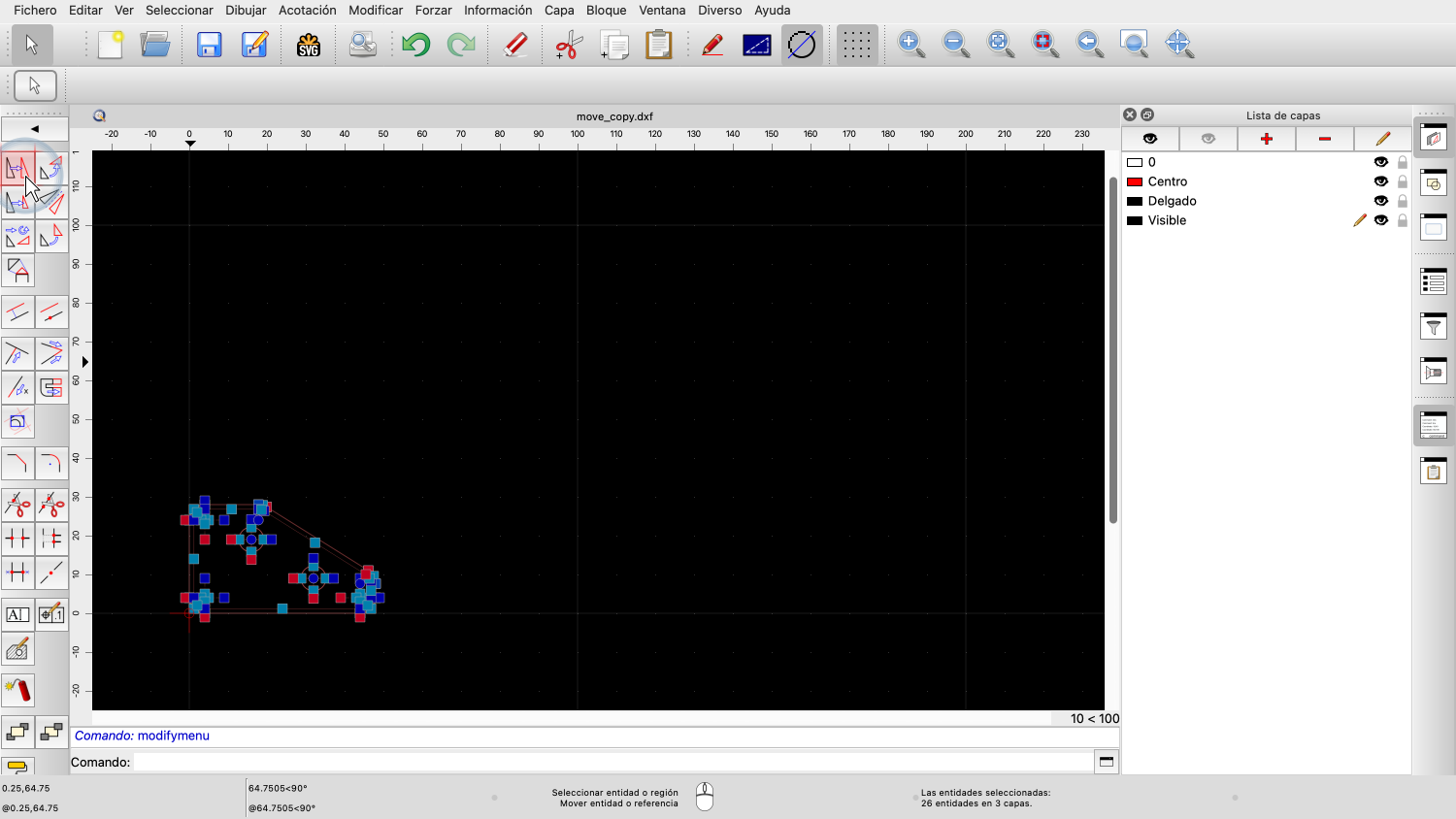
En esta breve introducción, echaremos un vistazo a la herramienta de mover y copiar de QCAD.
Las herramientas para rotar, reflejar o escalar funcionan de forma similar.

Tras iniciar esta herramienta, QCAD nos pide un punto de referencia.
Este es el punto que queremos utilizar para colocar la pieza desplazada en el dibujo.

Para este ejemplo, elegimos un punto de la cuadrícula como punto de referencia.

Ahora podemos colocar la pieza en una nueva posición en el dibujo.
Colocamos la copia a la derecha de la pieza original.

QCAD abre un diálogo que nos permite elegir si queremos eliminar la pieza original o conservarla.

Eliminar la pieza original significa que la pieza original se traslada a la nueva ubicación.

Al conservar la pieza original se crea una copia en la nueva ubicación.

La tercera opción nos permite crear varias copias.
Con esta opción, podemos crear toda una fila de copias en un solo paso.
Para este ejemplo, creamos tres copias.

Es decir, tendremos cuatro partes: la original y nuestras tres copias.
Cada copia se desplaza por la distancia del original a la primera copia, creando una fila de piezas igualmente espaciadas.
Repetimos este proceso para toda la fila de piezas para crear tres filas.


Podemos elegir el punto de referencia en cualquier parte del dibujo, también lejos de nuestra pieza para hacer clic cómodamente en los puntos de la cuadrícula sin forzar automático a puntos no deseados.


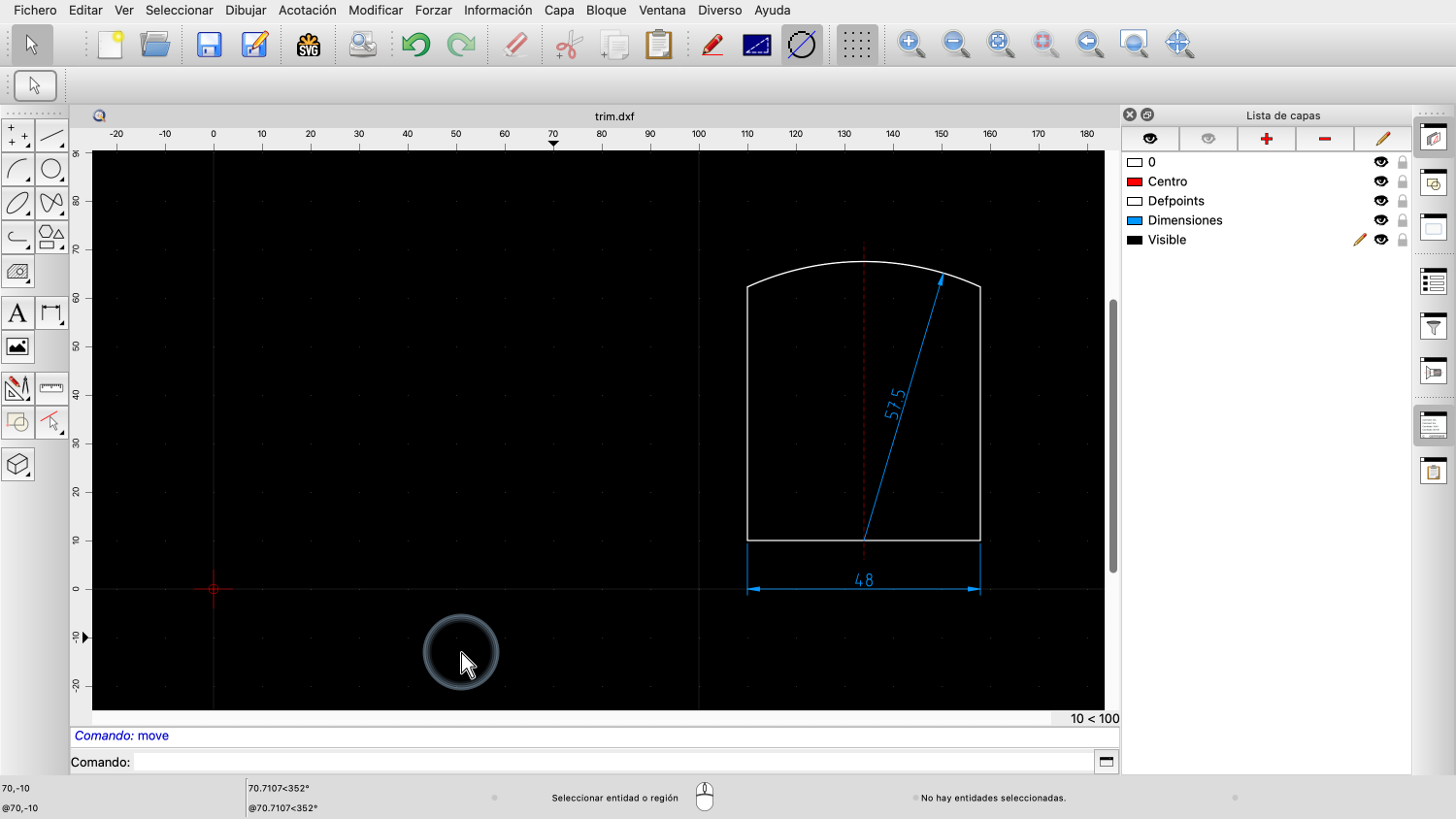
Creamos dos copias para crear tres filas. La original más dos copias.
Ejemplo de dibujo: trim.dxf
También hay herramientas de modificación que no requieren selección.
Estas herramientas nos permiten hacer clic en una o varias entidades para modificarlas.
En este ejemplo, recrearemos el dibujo de la derecha.
Comenzamos dibujando las dos líneas ortogonales que dan forma a la esquina inferior izquierda.

Aunque podríamos dibujarlas con la longitud correcta, hemos optado por dibujarlas deliberadamente demasiado largas utilizando la cuadrícula.

Se trata de una técnica que se utiliza a menudo en CAD para colocar rápidamente las entidades en el lugar correcto sin preocuparse inmediatamente de sus longitudes.

A continuación, dibujamos el borde derecho con la herramienta de líneas paralelas.

Fijamos la distancia en 48 unidades.

Haciendo un ligero clic a la derecha de la línea existente, podemos indicar a QCAD que la paralela debe construirse a la derecha de esa línea.

Creamos otra paralela con la mitad de distancia en la capa "Centro" para la línea central.




Ahora, creamos un círculo con el radio deseado. Utilizamos la intersección en la parte inferior como punto central.

Ya tenemos toda la geometría que necesitamos.
Sólo tenemos que recortar las piezas a su longitud correcta.
Para ello, podemos utilizar las herramientas de recorte de QCAD.

La primera herramienta de recorte que utilizamos, recorta una entidad hasta su punto de intersección con otra entidad.
Podemos utilizar esto, para recortar la línea central a la línea del círculo en la parte superior.
Primero hacemos clic en la entidad limitadora y luego en la entidad que queremos recortar a la entidad limitadora.
Tenga en cuenta que hacemos clic en la parte de la entidad que queremos conservar, no en la parte a recortar.

La entidad limitadora es el círculo.
La entidad a recortar es la línea central.

Si hacemos clic en la línea central por encima del círculo, la parte inferior de la línea se recorta hasta encontrarse con el círculo.

Como no queremos eso, pulsamos deshacer y en su lugar hacemos clic en la línea que está debajo del círculo.
Esta herramienta es útil si queremos recortar una o varias entidades a una entidad limitadora sin cambiar la entidad limitadora.

Para recortar dos entidades a la vez para formar una esquina, QCAD ofrece otra herramienta de recorte.
Esta herramienta funciona del mismo modo que la primera herramienta de recorte, pero recorta las dos entidades sobre las que se ha hecho clic para que se encuentren en su punto de intersección.



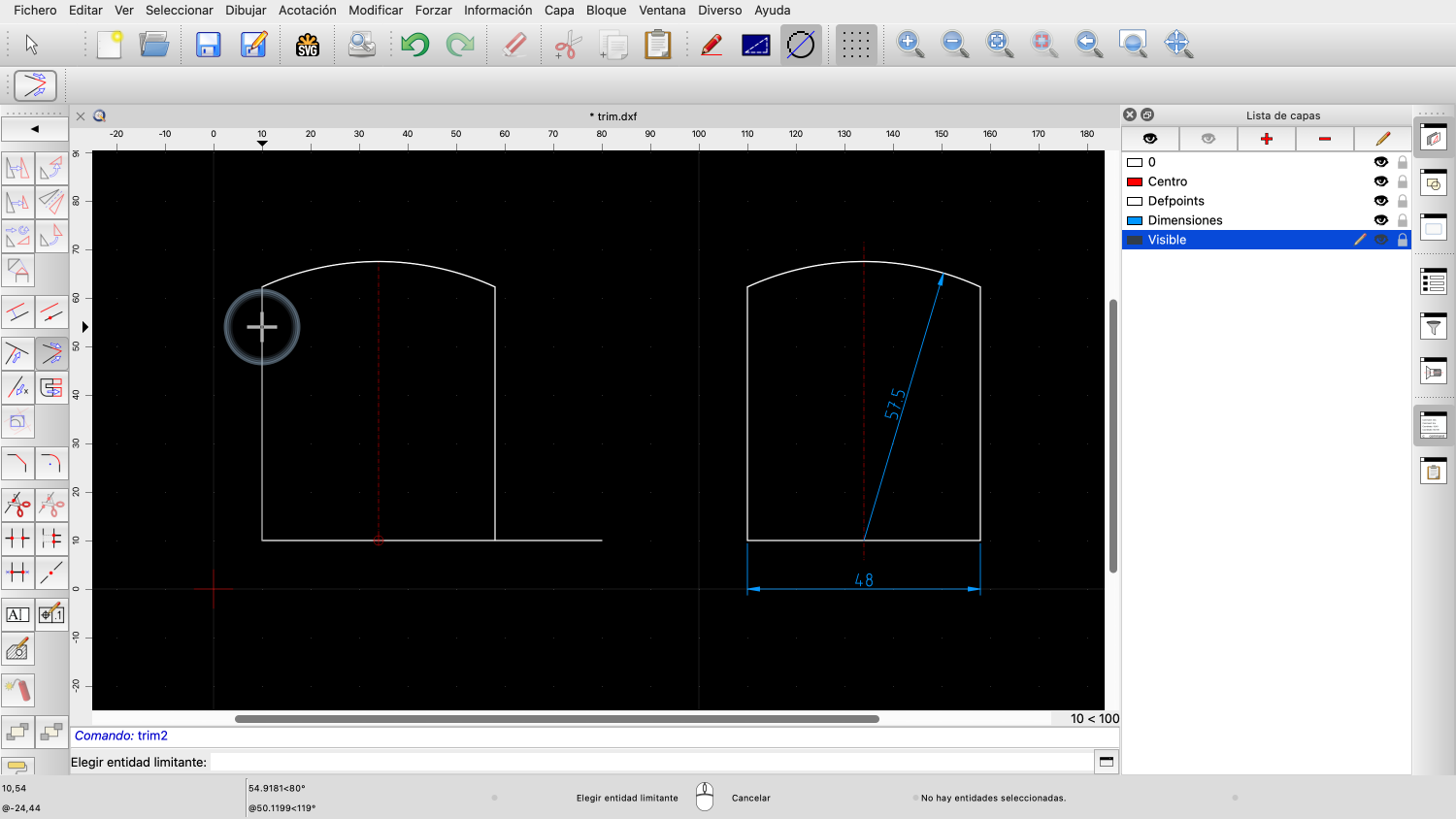
Podemos usar esto para recortar las dos esquinas de arriba a la derecha y arriba a la izquierda.


Y también podemos utilizar esta herramienta para la esquina inferior derecha.

Para alargar la línea central, utilizamos otra herramienta de recorte para alargar la línea una cantidad determinada.

Para la cantidad a alargar, introducimos 4.

Basta con hacer clic en la línea para alargarla en la cantidad que hayamos introducido.


La línea se prolonga por el extremo que está más cerca del cursor del ratón cuando hacemos clic.
Ahora debería entender que algunas herramientas de modificación requieren una selección y otras no.
Debería poder crear varias copias de una selección y recortar líneas.
Asegúrese de practicar esto con su propia instalación.
Gracias por ver este tutorial de QCAD.
